ریست گوشی آیفون یکی از کارهاییه که بیشتر قبل از فروش گوشی آیفون و یا تعمیر اون صورت میشه، تا اطلاعات شخصی افراد از گوشی حذف بشه. همونطور که میدونین، در فرآیند ریست فکتوری تمام اطلاعات شخصی مانند عکسها، ایمیلها، اسناد، رمزهای عبور، اسناد شخصی و ویدیوها پاک میشن.
آنچه در این مطلب خواهید خواند:
در این مقاله از ایسل سعی کردم تمام نکات برای ریست کردن گوشی آیفون رو مورد بررسی قرار بدم. بازگشت به کارخانه در گوشیهای برند آیفون به دو صورت کلی امکان پذیره که در این بخش به سادهترین روش، مراحل هر کدام رو مورد بررسی قرار دادم. اگه هم دنبال خرید گوشی آیفون هستین میتونین وارد سایت ایسل بشین و بعد از بررسی قیمت گوشی خریدتون رو انجام بدین.

چرا قبل از ریست گوشی آیفون باید بک آپ گرفته بشه؟
یکی از مهمترین نکاتی که قبل از انجام ریست فکتوری آیفون باید مورد توجه قرار بگیره، بحث بک آپ گرفتن از اطلاعات مورد نیازه. حتما به این نکته بسیار مهم توجه داشته باشین که بعد از ریست گوشی آیفون، تمام اطلاعات و دیتاهای موجود بر روی گوشی پاک میشن. اگه همچنان بعد از بازگشت گوشی به تنظیمات کارخانه به اطلاعات اون نیاز پیدا میکنین، باید به این نکته دقت کنین که گرفتن بک آپ قبل از انجام ریست فکتوری، کاری ضروری محسوب میشه.
نکته جالبی که در مورد گوشیهای این برند وجود داره این هست که از قسمت بزرگی از دیتاهای موجود بر روی گوشی آیفون ، از طریق بخش iCloud بک آپ گرفته میشه. اما برای هر چه بهتر شدن این فرآیند، بهتره از کامپیوتر استفاده کنین. همونطور که اشاره کردم، راههای مختلفی برای گرفتن بک آپ از اطلاعات موجود بر روی گوشی آیفون وجود داره. در ادامه دو مورد از این روشها رو بررسی میکنم.
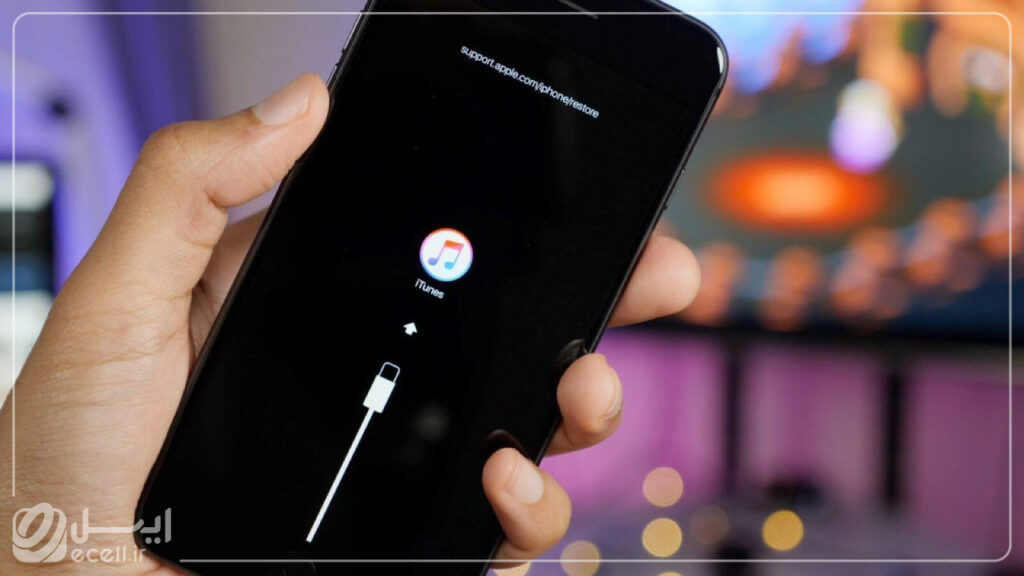
استفاده از برنامه iTunes
یکی از این روشها استفاده از برنامه آیتونزه. اگه این اپ بر روی سیستم شما نصبه، گوشی رو به کامپیوتر متصل کنین. ممکنه در این مرحله رمز عبوری از شما خواسته بشه. اگه پیامی بر روی گوشی شما ظاهر شد که در جهت اطمینان از کامپیوتر متصل شده بود، کامپیوتر رو تایید کنین. در ادامه باید در برنامه آیتونز مدل نمایش داده آیفون خودتون رو تایید کنین. حالا در این مرحله به بخش Summary مراجعه کنین. سپس در مرحله بعد باید دو گزینه Encrypt iPhone backup و This cpmputer رو بزنین. بعد از این کار لازمه گزینه بک آپ گرفتن که همان گزینه Back Up Now هست و انتخاب کنین.
این مقاله هم شاید به کارت بیاد: آموزش ساخت اپل آیدی
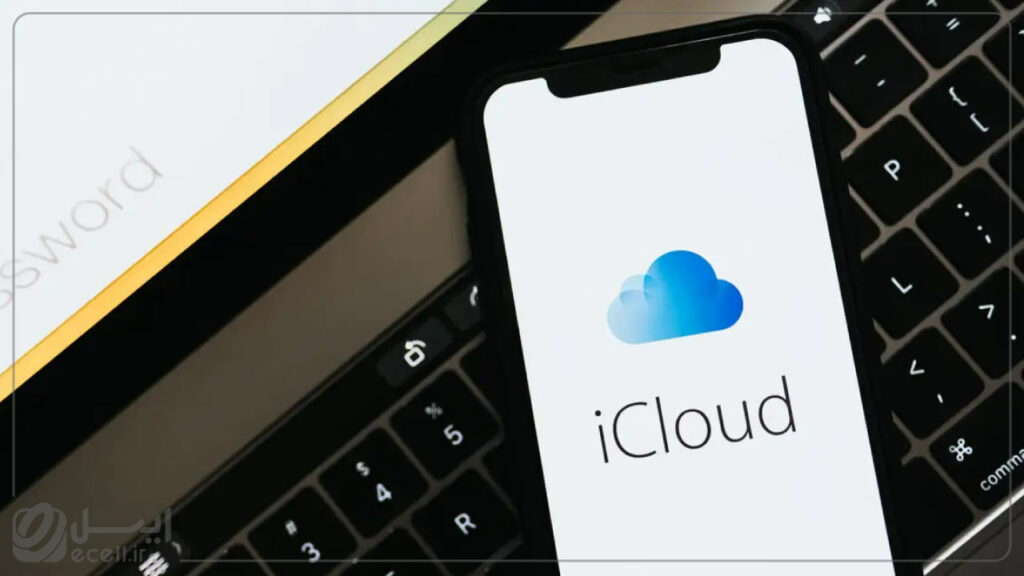
استفاده از برنامه iCloud
یکی دیگه از روشهایی که برای بک آپ گرفتن از اطلاعات موجود در گوشی آیفون مورد استفاده قرار میگیره، استفاده از گزینه iCloud هست. برای این کار باید اپل آیدی در دسترس شما باشه. بهتره بدونین که این گزینه حجم بالایی از اینترنت رو در انجام فرآیند بک آپ گرفتن استفاده میکنه؛ به همین علت محبوبیت زیادی در ایران نداره. همچنین پس از ریست فکتوری، برای دانلود مجدد این اطلاعات باید اینترنت مصرف بشه.
برای گرفتن بک آپ با استفاده از سرویس iCloud لازمه مراحل پایین رو طی کنین.
- تامین شبکه اینترنت مناسب اولین قدمه.
- بعد باید به بخش تنظیمات یا همان Settings رجوع کنین.
- در ادامه گزینه آیکلود رو لمس کنین.
- قدم چهارم، انتخاب گزینه Backup هست.
- قدم پنجم اطمینان حاصل کردن از فعال بودن گزینه iCloud Backup هست.
- در آخر باید گزینه Back Up Now رو لمس کنین.
قابل ذکره که مدت زمان مورد نیاز برای بک آپ گرفتن از اطلاعات مورد نظر، ارتباط مستقیمی با حجم اطلاعات و همچنین سرعت اینترنت داره.
این مقاله هم شاید برات جذاب باشه: ترفندهای گوشی آیفون
ریست فکتوری iPhone و بررسی مراحل اون
برای ریست فکتوری آیفون روشهای مختلفی وجود داره. توجه داشته باشین که برخی از این روشها به یک برنامه دیگه نیاز دارن اما بعضیهاشون تنها با مراجعه به بخش تنظیمات گوشی قابل انجام هستن. در ادامه با این روشها بیشتر آشنا میشین.
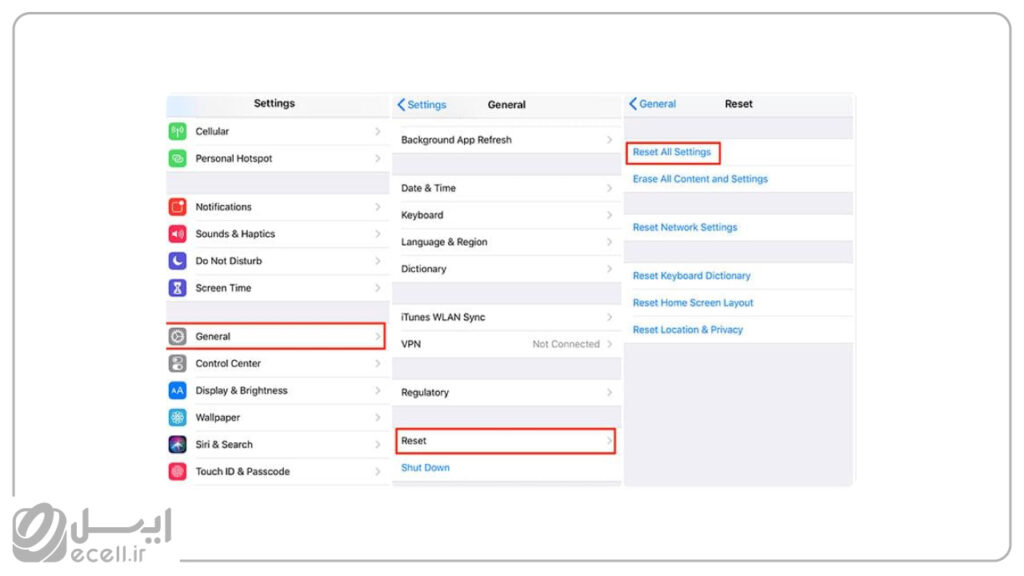
ریست فکتوری آیفون با استفاده از منوی Settings
یکی از سادهترین شیوهها، که برای ریست فکتوری iPhone مورد استفاده قرار میگیره، مراجعه به بخش تنظیماته. برای ریست گوشی باید مراحل پایین رو انجام بدین.
- در تنظیمات گوشی گزینه General رو انتخاب کرده و سپس بر روی بخش Reset کلیک کنین.
- در مرحله بعدی چند گزینه پیش روی شما باز میشه. باید گزینه دوم یعنی Erase All Content and Settings رو انتخاب کنین. با انتخاب این گزینه اجازه حذف تمام اطلاعات و محتواهایی که بر روی گوشی شما قرار دارن، داده میشه.
- مرحله سوم باید روی گزینه Erase iPhone که به رنگ قرمز هست، کلیک کنین. در این حالت تمام اطلاعات حذف میشن. گوشی در ادامه از شما Apple ID میخواد که با وارد کردن اون، اپل آیدی هم از روی گوشی شما حذف میشه.
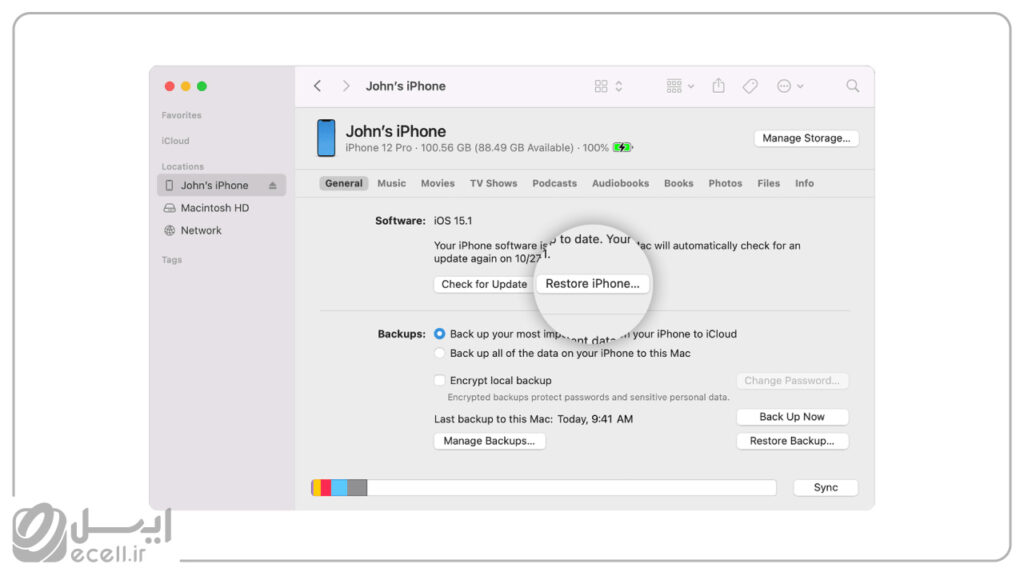
تنظیمات کارخانه آیفون در برنامه iTunes و مراحل انجام اون
استفاده از برنامه iTunes یکی دیگه از راههای بسیار سادهای هست که پیش روی کاربران اپل، برای انجام ریست فکتوری قرار داده شده. برای این کار لازم نیست به بخش تنظیمات گوشی آیفون مراجعه بکنین. در این روش شما به کامپیوتر نیاز دارین. بر روی کامپیوتر هم باید آخرین نسخه این برنامه رو نصب داشته باشیم. بعد از اینکه این شرایط رو آماده کردین، میتونین فرآیند ریست کردن گوشی آیفون رو شروع کنین.
این مطلب هم بهت کمک میکنه: بهترین گوشی آیفون
در مرحله اول باید گوشی رو به کامپیوتر دارای برنامه iTunes متصل کنین. سپس بعد از این کار اگه خود برنامه به صورت اتوماتیک فعال نشد، خودتون اون رو فعال کنین. در ادامه صفحهای نمایش داده میشه که مربوط به گوشی شما هست. در این صفحه باید گزینه Restore iPhone رو انتخاب کرده سپس در پنجره بعدی گزینه Agree رو لمس کنین. زمانی که با انتخاب گزینه Agree رضایت خودتون رو از ریست شدن گوشی اعلام کردین، فرآیند تنظیمات کارخانه آیفون آغاز میشه و ممکنه تا چند دقیقه زمان ببره.
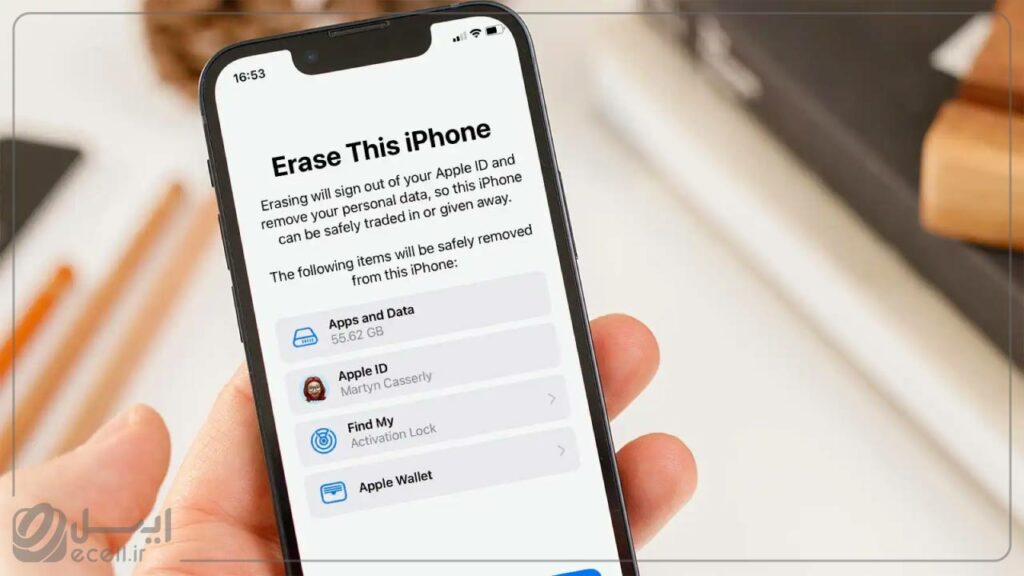
ریست فکتوری iPhone چه تغییراتی در گوشی ایجاد میکنه؟
همونطور که در بالا به این نکته اشاره کردم، میتونین از 2 طریق فرآیند ریست فکتوری گوشی رو انجام داده و اطلاعات شخصی رو از روی گوشیتون حذف کنین. برای انجام این 2 کار باید یا به تنظیمات اپل برین و یا نرم افزار iTunes رو فعال کنین. زمانی که مراحل رو طبق اونچه که بیان کردم، انجام بدین، دیگه مشکلی بابت حذف اطلاعات از روی گوشی ندارین.
اگه خواستی بیشتر در مورد این مقاله بدونی: تشخیص آیفون ریپک و پک اصلی
با انجام مراحل مربوط به هر روش، تمام دیتاهای شخصی و کلی موجود در گوشی حذف میشن. زمانی که ریست فکتوری گوشی ایفون انجام میشه، تغییراتی بر روی سیستم اعمال میشه. اولین تغییری که به چشم میخوره، عدم ظاهر شدن صفحه home بعد از روشن شدن گوشیه. زمانی که گوشی رو ریست فکتوری میکنین، با روشن شدن اون شاهد صفحه راه اندازی اولیه اون هستین.
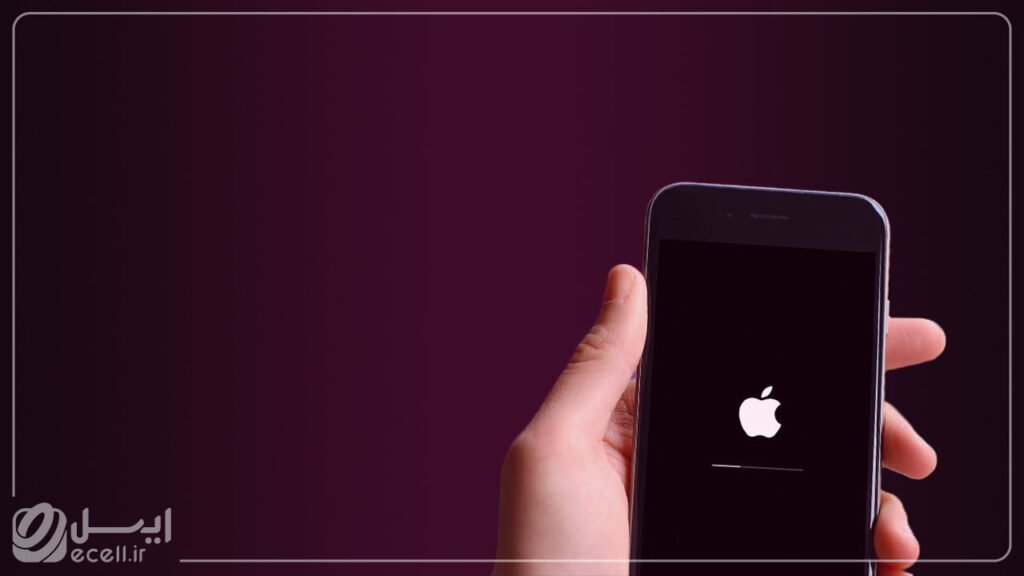
پس از ریست کردن گوشی آیفون چه اقداماتی باید انجام داد؟
همونطور که اشاره کردم، بعد از برگردوندن گوشی آیفون به تنظیمات کارخانه دیگه شاهد صفحه هوم نیستین. به جای این صفحه شما صفحه راه اندازی اولیه آیفون رو پیش روتون دارین. در این صفحه چند گزینه برای شما به نمایش در میاد. با توجه به اینکه قصد فروش آیفون رو دارین یا نه، باید به یکی از این چند گزینه پاسخ مثبت بدین. یکی از این موارد، گزینه Set Up as a New iPhone هست.
با انتخاب این گزینه سیستم رو به عنوان یک گوشی جدید راه اندازی کردین. همچنین اگه مایل به فروش گوشی iPhone خودتون نبودین، میتونین یکی از گزینهها رو انتخاب کرده و اطلاعات بک آپ گرفته شده رو مجدد روی گوشیتون بازیابی کنین.
به این مطلب هم سر بزن: فعال سازی هات اسپات آیفون
جمعبندی
ریست گوشی آیفون یکی از دغدغههای کاربران برند محبوب اپله. اگه قصد دارین که گوشیتون رو بفروشین و یا در عملکرد سیستم اون با کندی مواجه شدین، بهترین راه حل ریست کردن گوشی آیفونه. این نکته رو فراموش نکنین که قبل از ریست کردن، حتما از اطلاعات و دیتاهای گوشی بکآپ بگیرین. برای گرفتن بک آپ هم 2 راه کلی پیش روی شما قرار داره که در این مقاله به بررسی اونها پرداختم و با مطالعه اون میتونین اطلاعات مفیدی به دست بیارین.
سوالات متداول
تفاوت بین ریستارت، ریست و factory reset چیه؟
ریستارت یا همان restart که به وسیله تنظیمات نرم افزاری یا سخت افزاری انجام میشود، هیچ اطلاعاتی را از گوشی شما پاک نخواهد کرد. factory reset یا همون بازگرداندن گوشی به تنظیمات کارخانه کاملا چیز متفاوتیه و تنظیمات آیفون شما رو به زمانی که اون رو برای اولین بار از جعبه خارج کردین برمیگردونه و همه محتوا، تنظیمات و اطلاعات شخصی شما رو از گوشی پاک میکنه.














4 دیدگاه. Leave new
از مطالبی که بعنوان راهنمایی و یا دادن اطلاعات مفید و کاربردی ارائه کردین نهایت تشکر را میکنم ، واقعا مفید بودند .
سلام ایسلی عزیز!
ممنون از نگاهتون.🙏🌹
چگونه آیفون خود را فورس ریستارت (Force restart) کنیم؟
اگر راه اندازی مجدد کار نکرد، چه کار کنیم؟